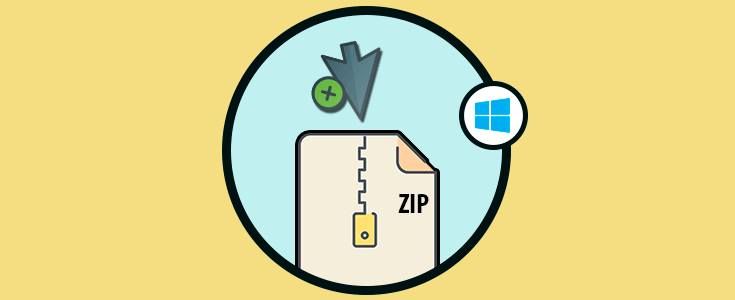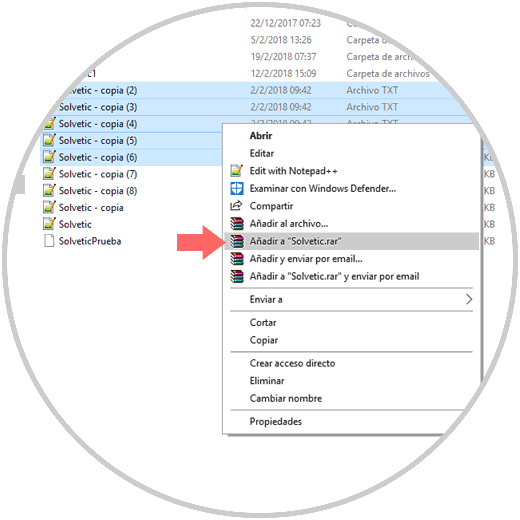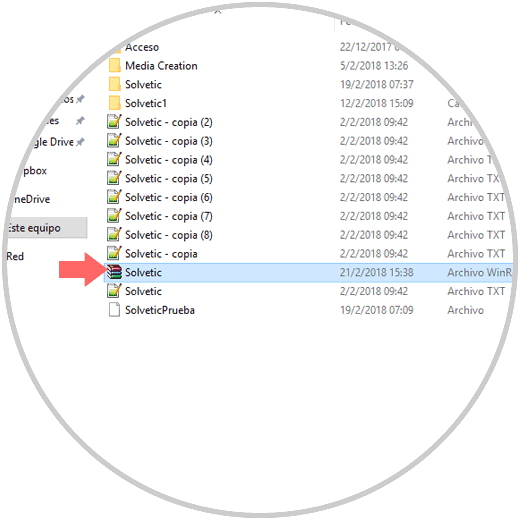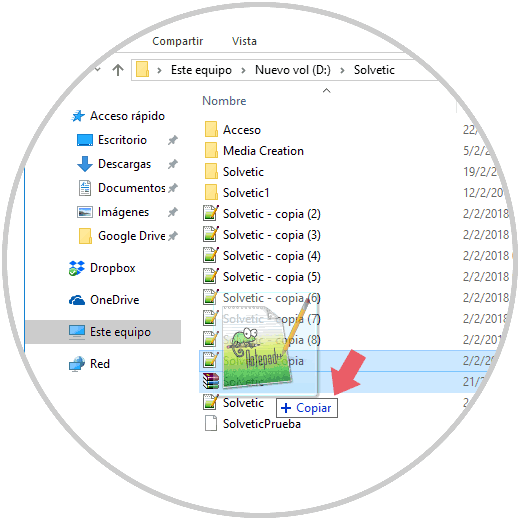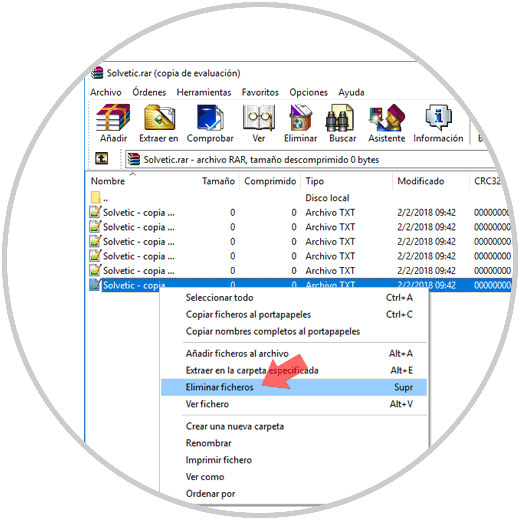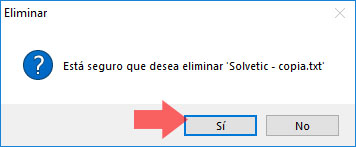Con la cantidad de información que manejamos actualmente es necesario contar con herramientas que nos permitan reducir de forma significativa el espacio que ocupan dichos archivos dentro del sistema con el fin de contar con mas espacio disponible para otras tareas.
Este tipo de compresión lo logramos gracias a la utilidad ZIP, la cual nos da la posibilidad de crear archivos comprimidos al combinar múltiples archivos y también descomprimir archivos que están en estado de compresión.
Una de las tareas que podemos usar es la necesidad de adicionar o remover elementos a un archivo ya comprimido y hoy en Solvetic veremos cómo realizar este proceso de forma simple.
1. Cómo crear un archivo comprimido o ZIP en Windows 10, 8, 7
El primer paso a dar consiste en crear el archivo comprimido y esto es realmente simple:
- Lo primero es seleccionar los archivos a agregar
- Después dar clic derecho sobre ellos
- Y por último seleccionar la opción Añadir a “Nombre.zip o .rar”
Esto creara nuestro archivo comprimido:
2. Cómo añadir elementos a un archivo comprimido o ZIP en Windows 10,8,7
No es necesario crear un nuevo archivo comprimido con el nuevo elemento, basta con arrastrar el archivo para añadir y pegarlo directamente en el archivo comprimido:
Así de simple será añadir uno o mas elementos a un archivo comprimido existente.
3. Cómo eliminar un elemento de un archivo comprimido o ZIP en Windows 10,8,7
Para eliminar un elemento de un archivo comprimido:
- Abriremos el archivo comprimido
- Damos clic derecho sobre el archivo o carpeta a eliminar
- Seleccionamos la opción "Eliminar ficheros" o pulsamos la tecla "Supr":
Allí recibiremos la siguiente advertencia. Pulsamos en "Si" para confirmar y de este modo hemos eliminado el archivo seleccionado del comprimido.
Como vemos, es simple el añadir o eliminar elementos de un archivo comprimido en sistemas operativos Windows.